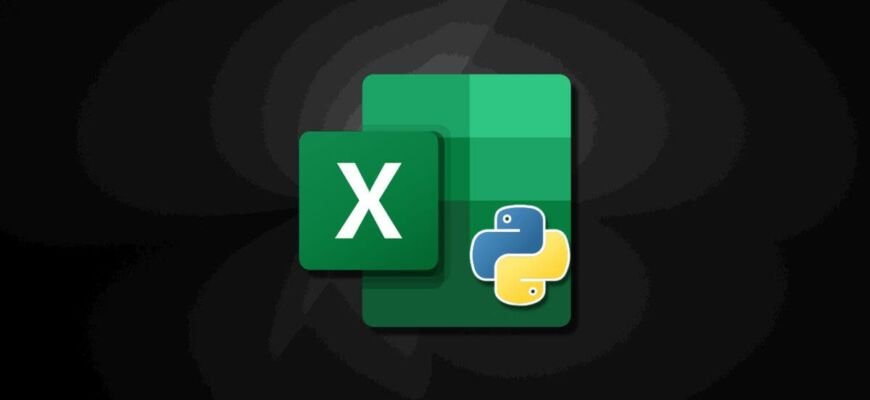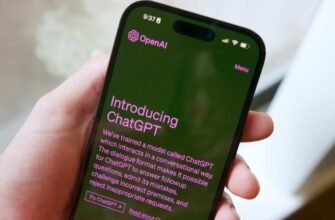Недавно в Excel для iPad появилась возможность создавать сводные таблицы, позволяющие пользователям легко анализировать и обобщать свои данные. Сегодня был обновлен официальный блог Microsoft Excel. В блоге сообщается, что версия Excel для iPad теперь поддерживает сводные таблицы.
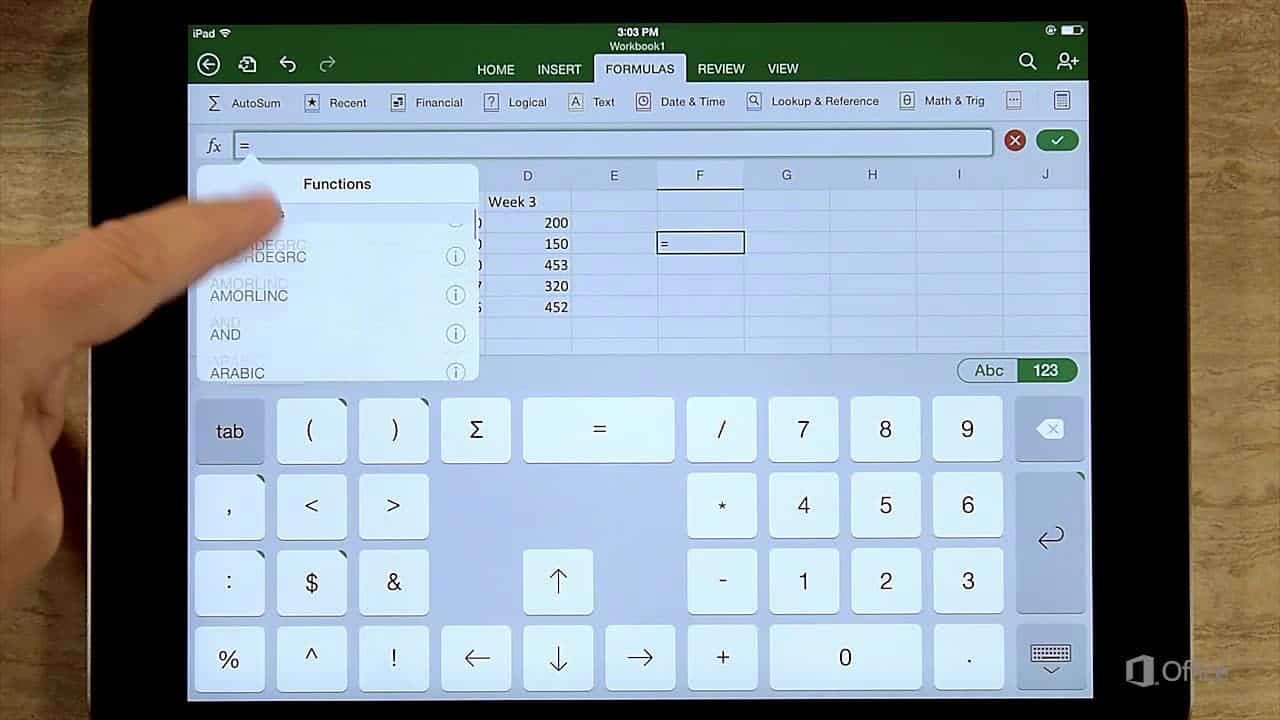
Компания сообщила в блоге следующее:
Мы рады сообщить о поддержку создание и редактирование сводных таблиц на iPad. Сводные таблицы позволяют вычислять, обобщать и анализировать данные. Мы адаптировали этот мощный инструмент для меньшего экрана и сенсорного интерфейса iPad. Теперь вы можете легко перемещаться между настольным компьютером, Интернетом и iPad, сохраняя при этом неизменную качество работы. Раскройте весь потенциал сводных таблиц, делая каждый расчет и анализ простым и удобным на ходу”
Пользователи Excel для iPad могут создать новую сводную таблицу, открыв вкладку Вставка и выбрав опцию Сводная таблица. Затем пользователи могут выбрать источник и место вставки, чтобы вставить сводную таблицу на сенсорный экран iPad. Пользователи также могут изменить источник данных в отчете сводной таблицы, нажав опцию “Изменить источник данных”. Это приведет к появлению боковой панели, где можно внести изменения, и пользователи также могут нажать на боковую панель "Настройки", чтобы точно настроить информацию сводной таблицы. Сводные таблицы – мощные инструменты для вычисления, обобщения и анализа данных, которые помогают увидеть сравнения, закономерности и тенденции в ваших данных. Мы можем использовать сводные таблицы для вычисления данных на основе определенных критериев. Например, продажи на один магазин, продажи за год, средние скидки в регионе и т.д.
Как создать сводную таблицу
Вот пошаговое руководство от Microsoft о том, как создать сводную таблицу на iPad
1. Создание сводной таблицы
Чтобы создать сводную таблицу, перейдите на вкладку Вставка в верхней части экрана и нажмите Сводная таблица. затем выберите “Источник” и “Место вставки” и вставьте сводную таблицу одним щелчком мыши.
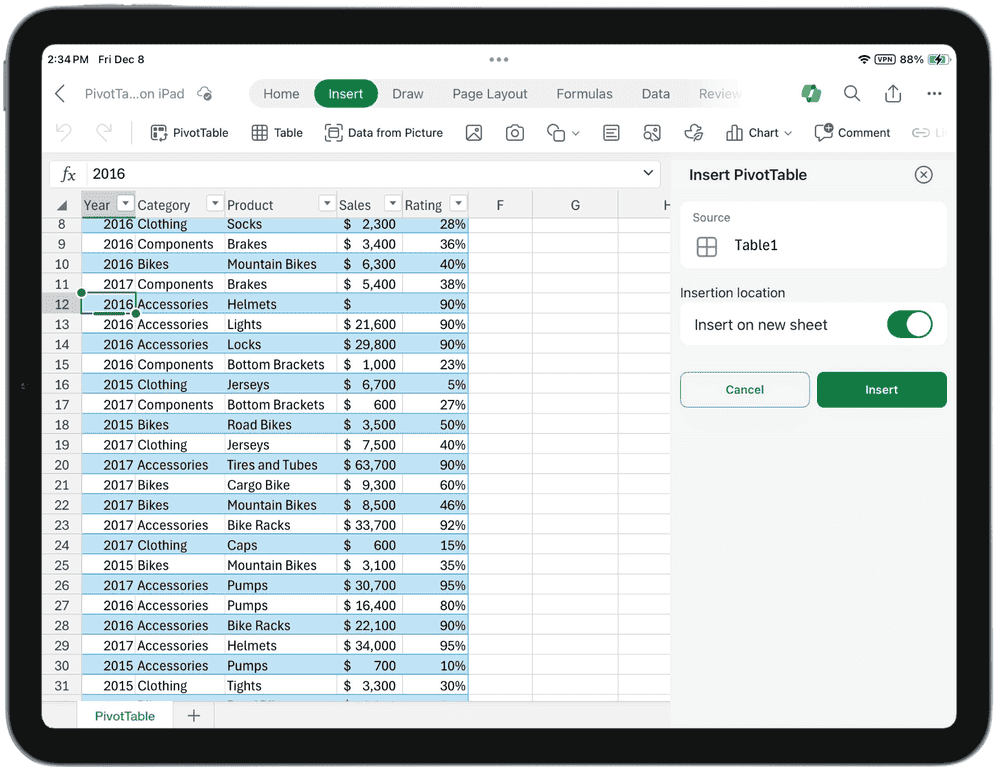
2. Использование списка полей
С помощью списка полей можно легко настроить сводную таблицу так, как вам нужно. Нижний раздел “Области” позволяет легко переставлять поля, перетаскивая их между разными секциями, чтобы получить интеллектуальное представление данных.
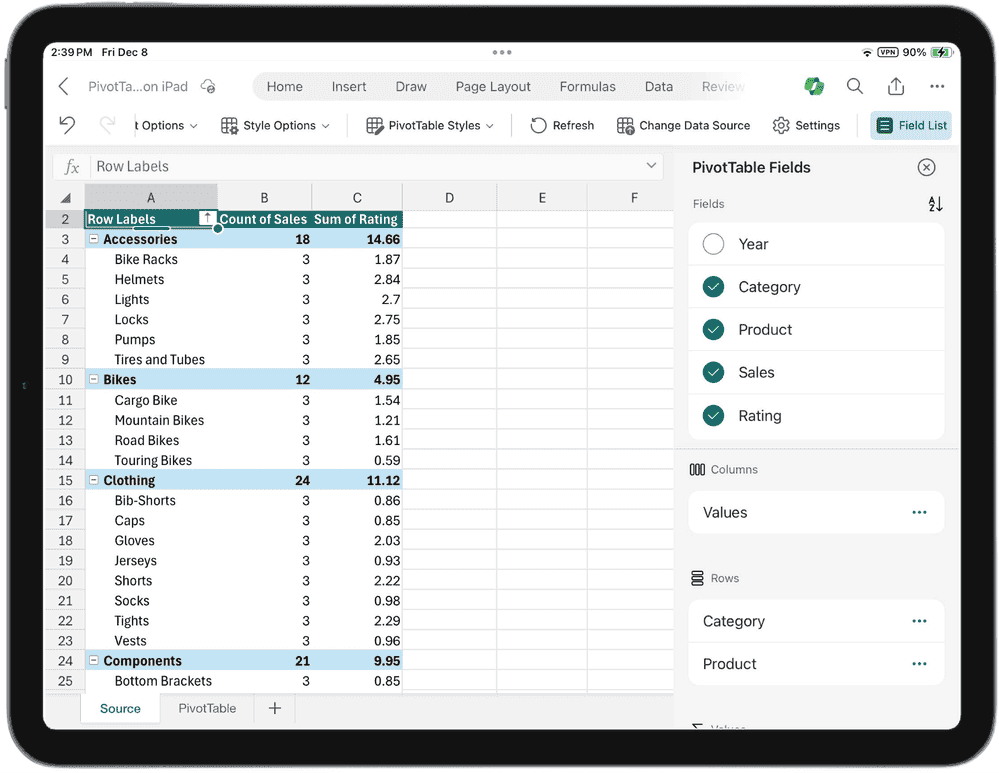
3. Изменить исходные данные
Перейдите на вкладку “Сводная таблица” и выберите боковую панель “Изменить источник данных”, чтобы внести изменения в исходные данные сводной таблицы. Это простой процесс, гарантирующий, что ваш анализ будет динамичным и актуальным.
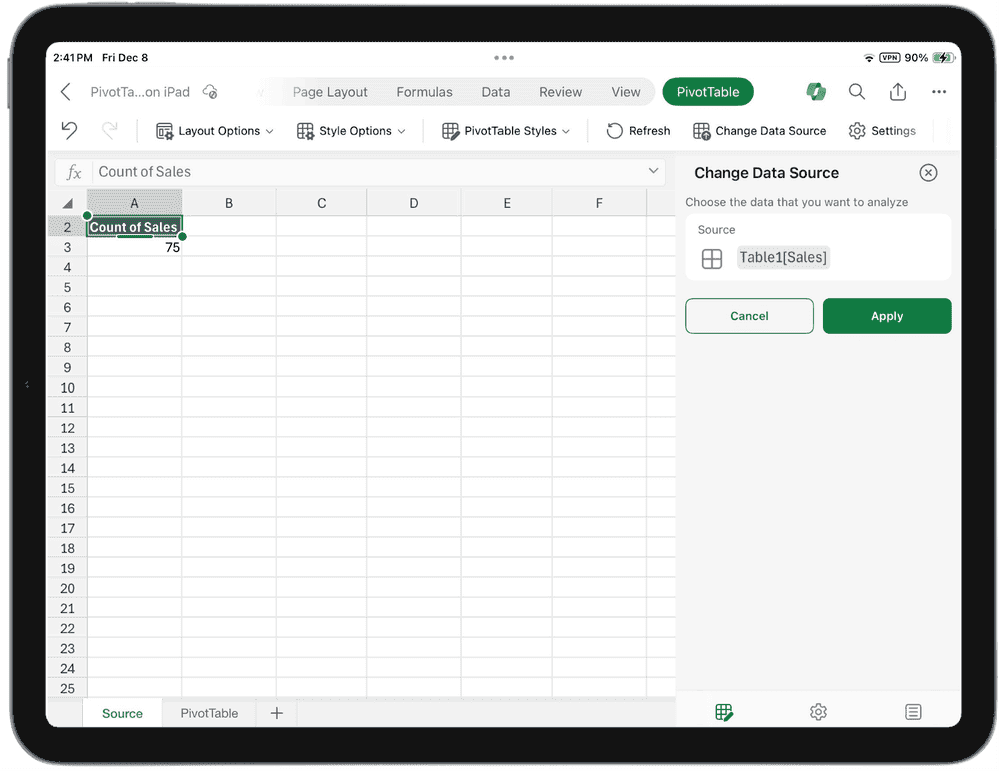
4. Изменение настроек
Перейдите на боковую панель “Настройки”, чтобы легко настроить сводную таблицу. Внесите необходимые изменения и сохраните их одним прикосновением, чтобы убедиться, что сводная таблица работает именно так, как вы хотите.
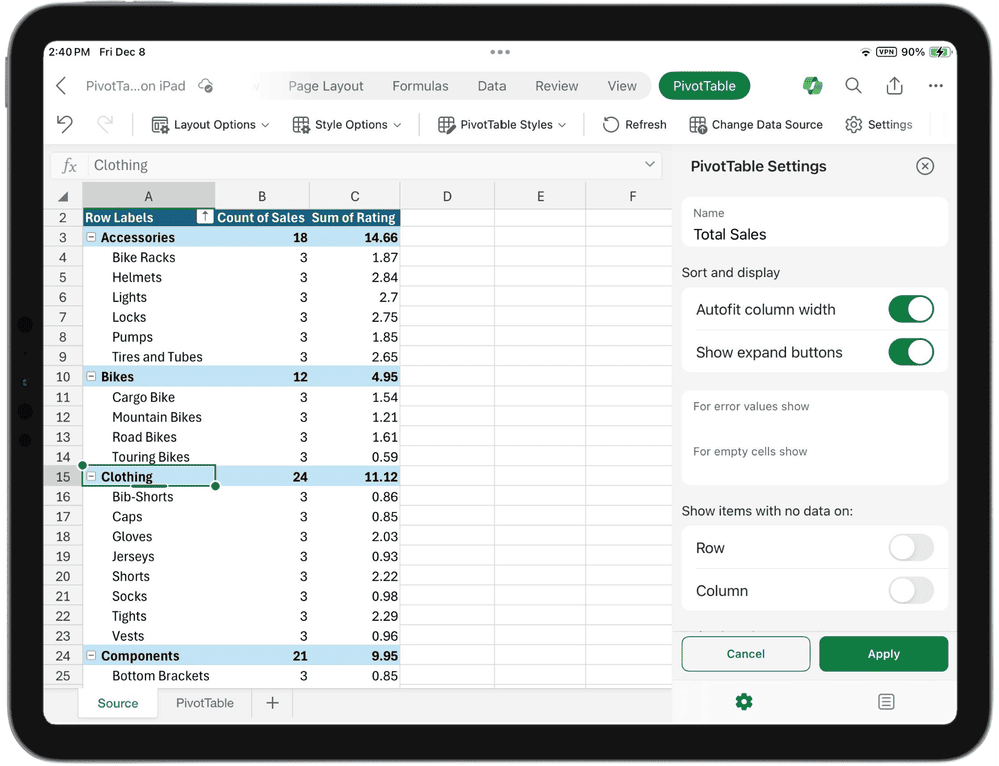
5. Перемещение сводной таблицы
Вырезать и вставить в контекстном меню, чтобы переместить сводную таблицу в пределах листа или между листами.
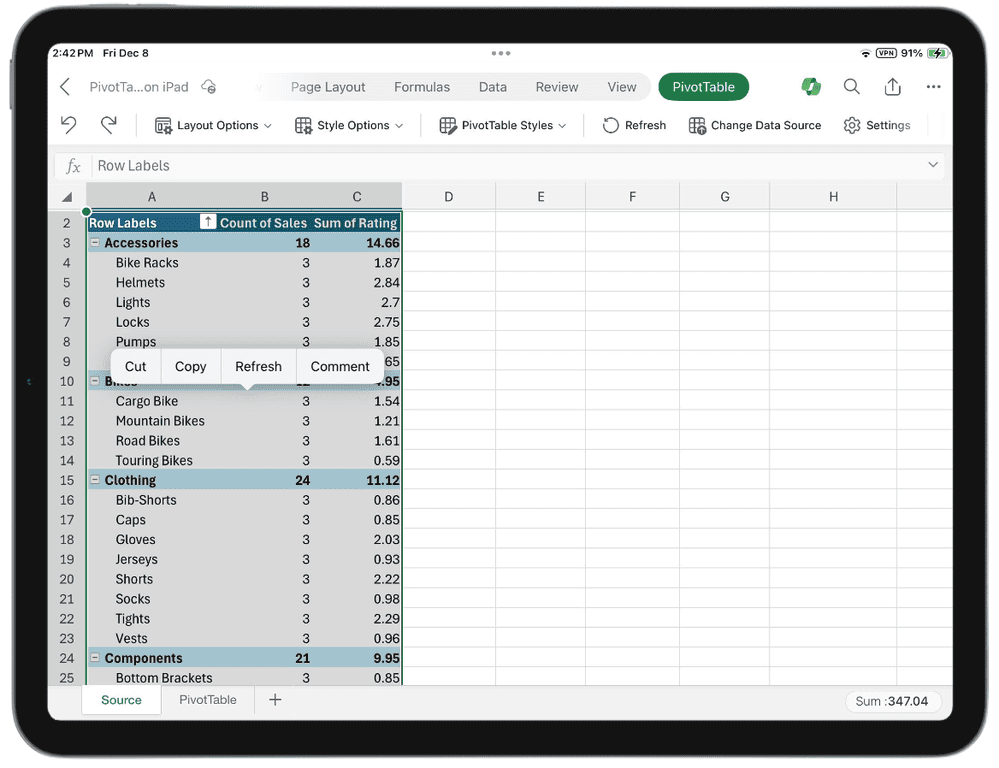
Другие способы использования сводной таблицы на iPad
До официального представления сводных таблиц для iPad версия Excel для iPad не поддерживала создание новых сводных таблиц прямо в программе. Вместо этого пользователи должны были либо создавать сводную таблицу в Office в Интернете, либо использовать альтернативный обходной путь. Одним из таких способов является удаление Excel с iPad и вход на Office.com через веббраузер. Если у вас нет обновления, позволяющего создавать сводные таблицы на iPad, вы все равно можете попробовать старое решение, описанное ниже
Создание сводных таблиц в Excel для iPad
Как мы уже говорили ранее, вы не можете создать новую сводную таблицу, но можете работать с существующими сводными таблицами в файле. Чтобы создать сводную таблицу в Excel для iPad, вам понадобится Office on Web. Доступ к нему можно получить через веббраузер, войдя с помощью учетной записи Microsoft. После входа выберите Excel и выполните следующие действия.
Сводные таблицы с подзаголовками
Хотя Excel для iPad пока не поддерживает создание сводных таблиц с подзаголовками, Office на веб-странице позволяет создавать и изменять сводные таблицы с подзаголовками. Чтобы создать сводную таблицу с подзаголовками в Excel для iPad, выполните следующие действия.
- Войдите на Office.com через веб-браузер на iPad.
- Выберите Excel и создайте новый лист или откройте существующий.
- Перейдите на вкладку "Вставка" и выберите "Сводная таблица"
Новое обновление для Excel в iPad теперь поддерживает эту функцию. По этой причине пользователям не нужно использовать обходной путь в журнал, чтобы использовать эту функцию. Пользователи выразили свое желание получить эту функцию, и корпорация Майкрософт прислушивалась к ним, и теперь она доступна.
Вывод
Microsoft только что объявила, что Excel на iPad теперь поддерживает сводные таблицы. Это функция, которой многие люди, особенно ученых, стремились. Не всегда удобно переходить к ноутбуку, когда нужно поработать со сводной таблицей. Теперь пользователи могут создавать и изменять сводные таблицы на своих iPad с помощью нескольких щелчков. Те, кто еще не имеет обновления, могут создавать и изменять сводные таблицы с подзаголовками с помощью Office on the Web. Они также могут импортировать таблицу на iPad и изменять ее.